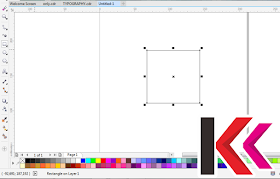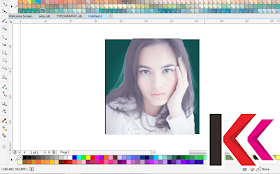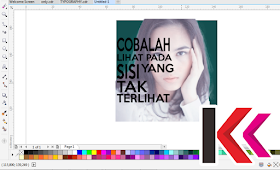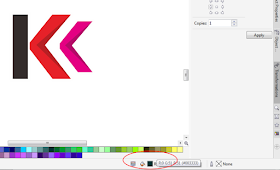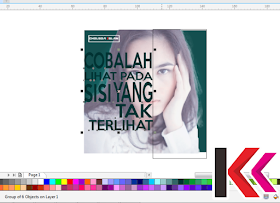For your information sobat, :D Biar nambah ilmu.
“Tipografi, seni cetak atau tata huruf adalah suatu kesenian dan teknik memilih dan menata huruf dengan pengaturan penyebarannya pada ruang yang tersedia, untuk meciptakan kesan tertentu, guna kenyamanan membaca semaksimal mungkin”
Penjelasan diambil dari Wikipedia
Nah lumayan paham kan sobat, intinya tipografi itu seni kita dalam menata huruf entah itu besar-kecil, panjang-lebar yang kita buat untuk menghasilkan suatu kesan tertentu yang bisa dipahami oleh orang lain.
Mulai geregetan kan kapan nih tutorialnya, sabar kaka :v
Baca Juga :Cara Membuat Logo Sendiri yang Menarik Dalam Waktu 60 Menit Menggunakan CorelDrawMembuat Efek Halftone Dengan Cara Mudah Menggunakan Coreldraw
Sebenarnya kita bisa menggunakan tidak hanya satu software, bisa photoshop atau coreldraw (bisa dua doang :v) namun untuk tutorial ini saya bagikan versi coreldraw yang lebih familiar.
Oke kita mulai.
- Siapkan dulu bahan – bahannya,
Foto (Kalau bisa png yang tidak ada backgroundnya)
Software juga jangan lupa Coreldraw :D
Kopi yang ditemani beberapa camilan sedap :v
- Ayo baca Basmallah terlebih dahulu, biar lebih barokah.
Buka CorelDraw, terserah sobat mau pake versi yang apa. (Saya pake Coreldraw X7)
- Buat objek “kotak” memakai rectangle tool.
Agar presisi saat menarik kotak menggunakan mouse, tekan juga tombol “Ctrl” pada keyboard.
Kan lumayan bisa buat Poto Propil :v
- Import foto yang sudah disiapkan. (Foto png tanpa background lebih direkomendasikan, jika tidak ada sobat bisa edit dulu menggunakan photoshop untuk menghilangkan backgroundnya)
Foto yang bening lebih direkomendasikan agar semangat sobat bisa terus membara dan pikiran sobat jadi adem disaat editing :v
- Warnai kotak tadi, bisa menggunakan interactive tool atau mesh fill (suka – suka sobat). Disini saya menggunakan interactive tool dan tipe pemilihan warnanya radial. Warnanya sesuaikan saja sobat, oh ya ditutorial ini memakai warna “RGB” buka “CMYK” yah.
- Next, letakan foto tepat ditengah pada kotak yang sudah kita beri warna.
- Kemudian buat tulisan menggunakan Text tool.
Nah seni Tipografi kuncinya ada disini, buat teks sesuai imajinasi dan kreasi sobat. Bisa menggunakan jenis font yang berbeda – beda tiap katanya atau besar kecil pada tiap kata, intinya sobat berkreasi sesuai keinginan sobat. Tidak ada patokan lakukan sesuai selera saja.
- Lanjut warnai text yang kita buat tadi, warnai dengan warna yang lebih gelap dari background. Caranya simpel, aktifkan terlebih dahulu text kemudian klik pallete warna RGB pada pojok kanan bawah.
- Gunakan eye dropper tool dan arahkan pada warna paling gelap di background, kemudian geser di pallete ke arah yang lebih gelap mendekati hitam > ok .
- Tahap selanjutnya, kita hanya memasukan gambar pada text dan kotak.
Baca Juga :
Cara Membuat Desain Baju dan Kaos Distro Dengan Coreldraw
Panduan Membuat Vektor Simpel Hanya Menggunakan 4 Warna Dengan Coreldraw
- Pertama atur dulu PowerClip frame, agar auto center dari powerclip tidak aktif dengan cara pintas > Tekan Ctrl + J pada keyboard > Workspace > PowerClip frame > pada Auto – Center pilih atau centang pada pilihan “Never”.
- Oke lanjut buat persegi panjang, sesuaikan hingga wajah tertutup setengahnya menggunakan rectangle tool.
- Selanjutnya foto yang kita gunakan copy dan paste ditempat (agar tidak tergeser), lalu power clip ke persegi panjang yang kita buat tadi. Dengan cara klik kanan > powerclip > arahkan pada persegi panjang.
- Langkah berikutnya, seleksi semua text lalu buat menjadi grup bisa menggunakan pintas dengan menekan “Ctrl + G”.
- Powerclip foto pada text, caranya seperti dengan yang tadi, klik kanan > powerclip > arahkan pada text. Nah akan terlihat seperti gambar.
- Tinggal kita jadikan menjadi satu, persegi panjang yang tadi hilangkan outlinenya lalu gabungkan menjadi grup dengan text, lalu powerclip ke background persegi. Bisa sobat lihat seperti gambar dibawah.
Nah, akhirnya selesai juga. Sobat bisa mengaplikasikan teknik diatas dengan tipografi kreasi sobat yang lebih keren lagi dan lebih cetar :D.
Oke sobat, semoga tutorial ini bisa membantu sobat untuk selangkah lebih dekat dan lebih dalam mengenal desain grafis :D.
Pantengin terus tutorialnya yah sobat, tiap minggu akan di update tutorial dan artikel – artikel yang tak kalah bermanfaatnya dengan artikel yang satu ini.
SemangArt. :)